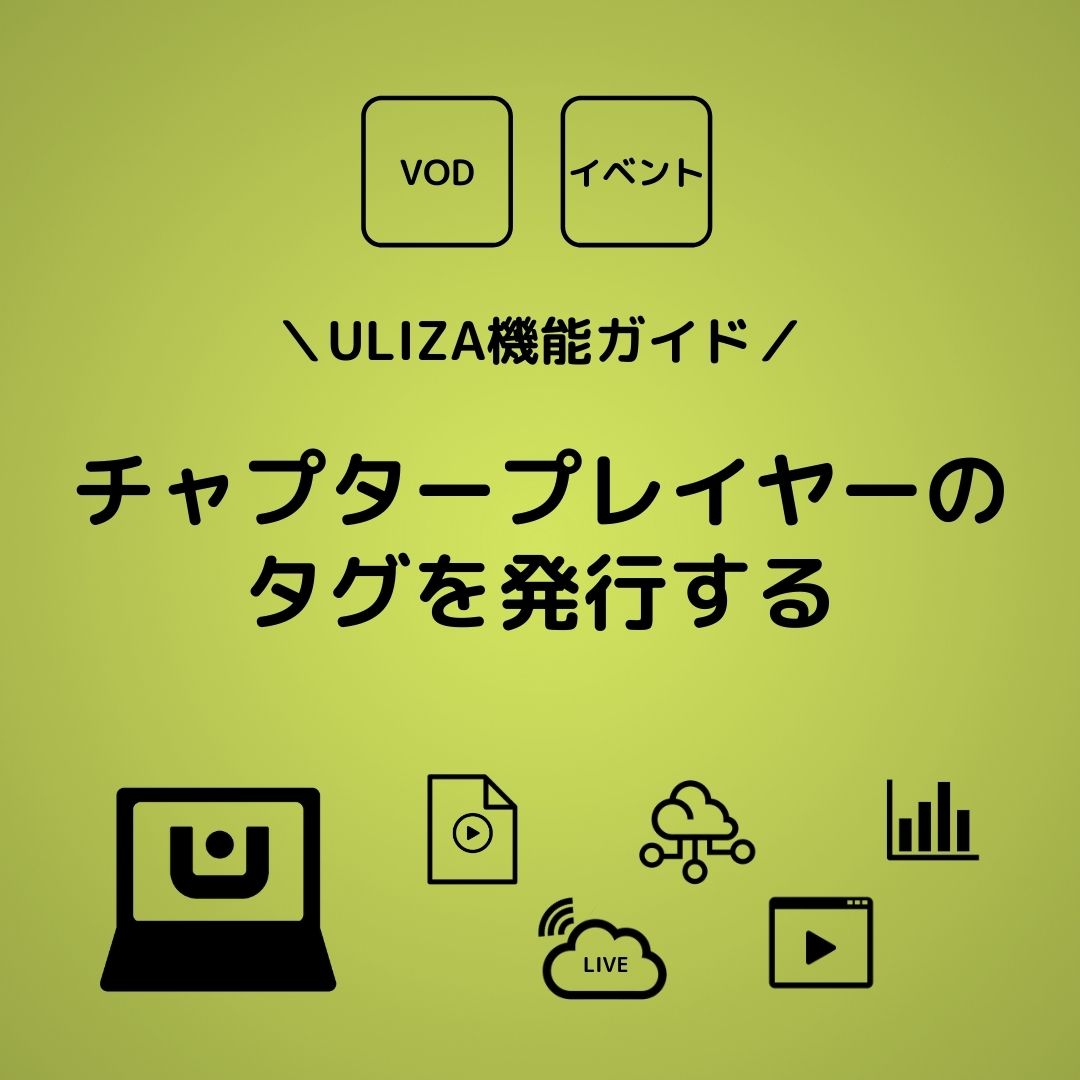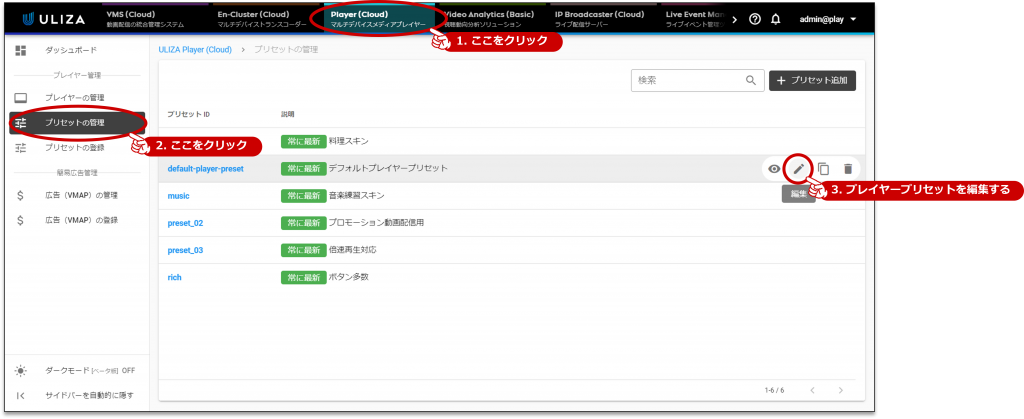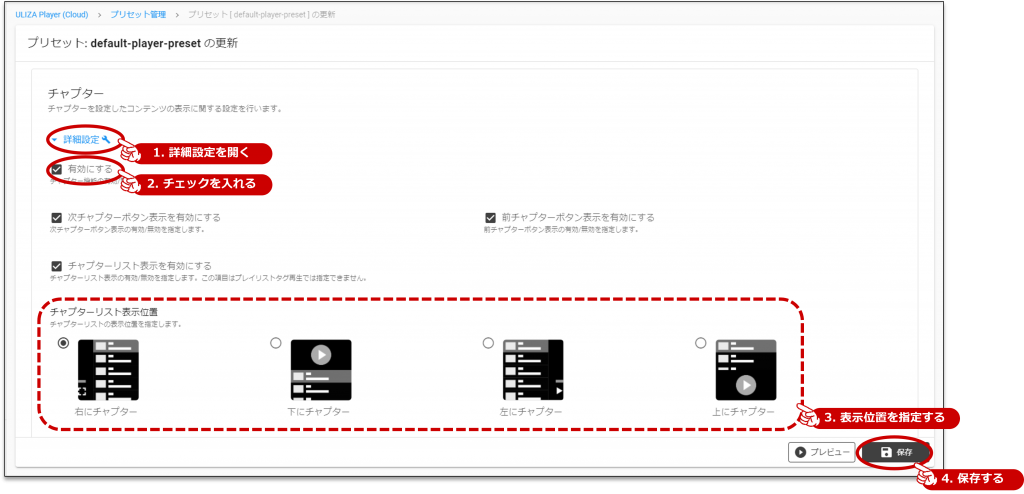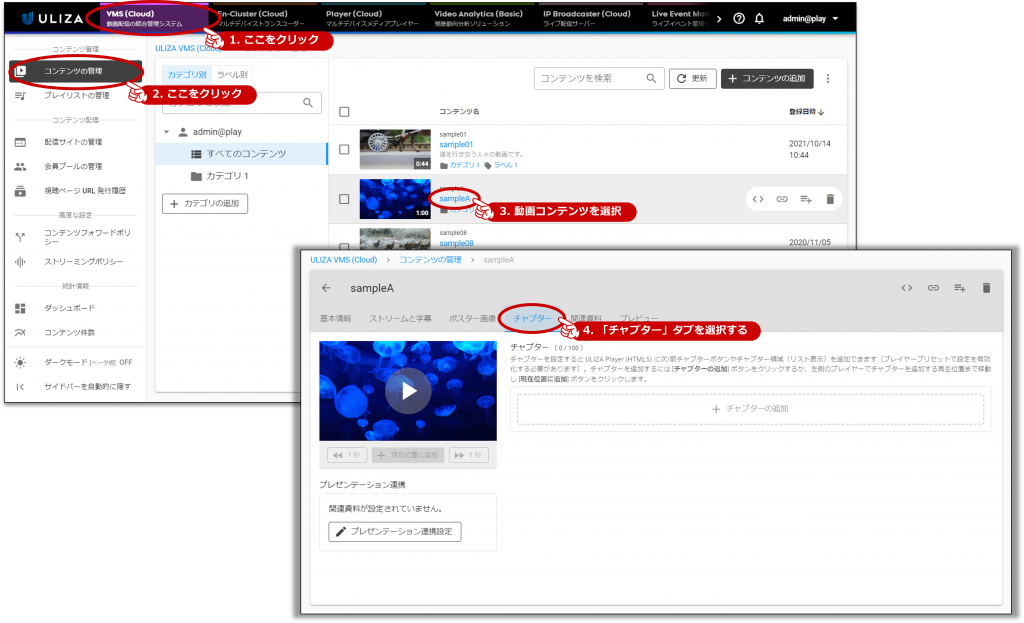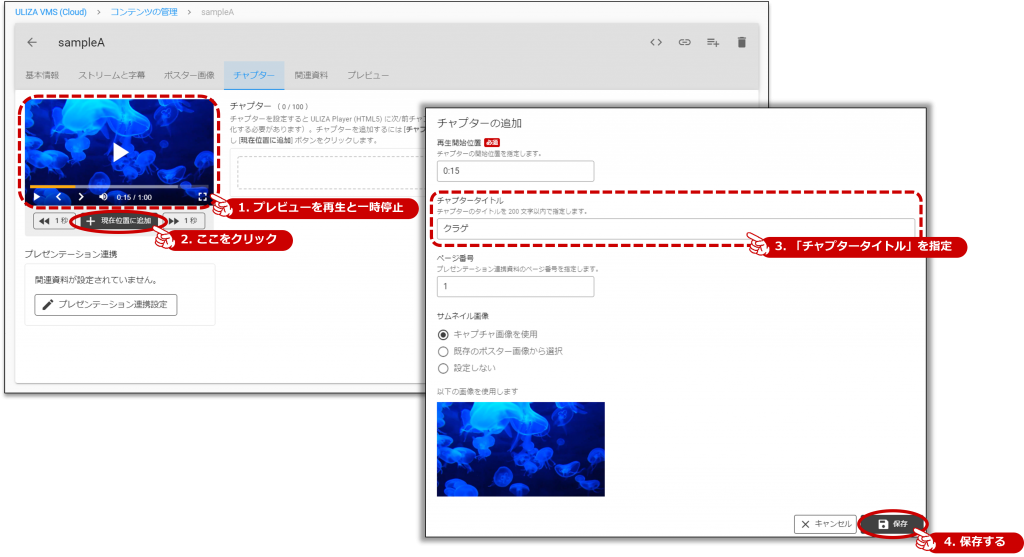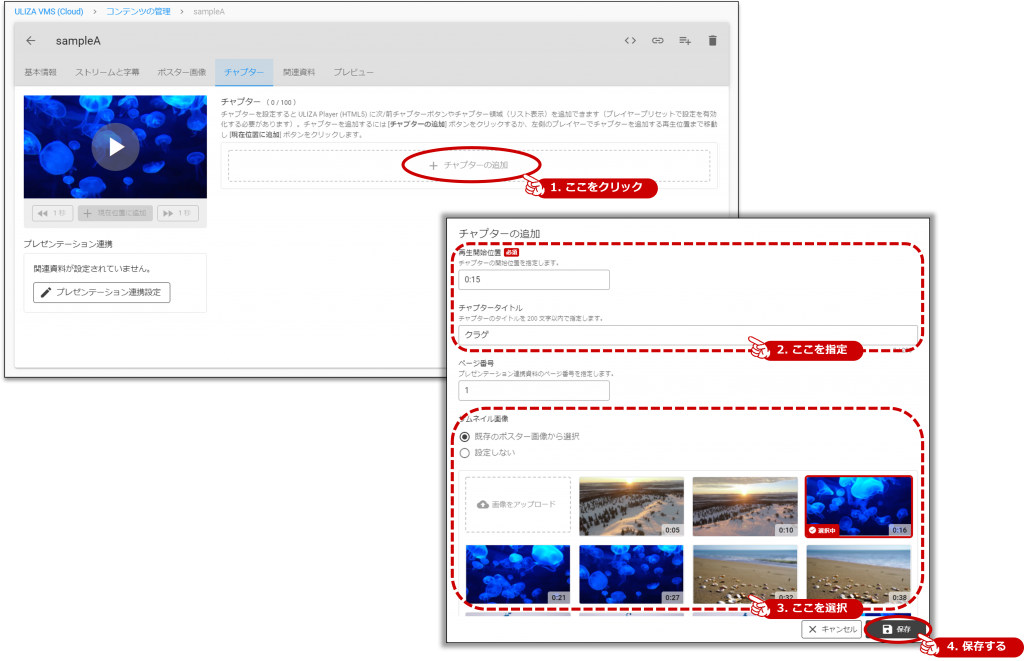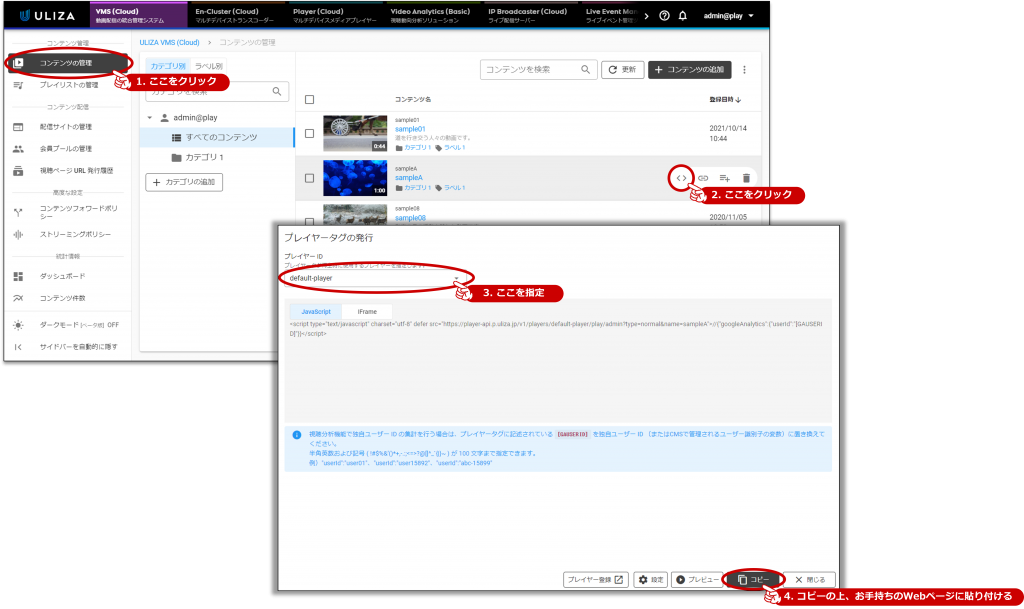ULIZAの「VOD配信プラットフォーム」および「イベント配信プラットフォーム」で利用可能なチャプタープレイヤーのタグを発行する方法について説明します。
■ チャプタープレイヤーとは?
チャプタープレイヤーとは、Webページに動画プレイヤーとチャプターリストが表示され、予め設定されたチャプターリストと連動した動画コンテンツの視聴が可能になるプレイヤーです。
例えば長尺のセミナーなど、視聴者がより興味のある内容をすぐに視聴できるよう進行表に沿ってチャプタリングしたい場合などに使うと便利な機能です。
■使用方法
Step① チャプター機能を有効にするプレイヤープリセットを選択する
Web管理画面の「Player (Cloud)」タブを選択して、「プリセットの管理」画面を開き、チャプター機能を有効にするプレイヤープリセットを編集します。
※新しくプレイヤープリセットを登録する場合には、「プリセットの管理」画面から既存のプリセットを複製または「プリセットの登録」画面から新規で編集します。
※チャプター機能はプレイヤープリセットを変更せず、直接プレイヤータグの設定から有効にすることも可能です。
Step② チャプター機能を有効にする
プレイヤープリセット編集画面の「チャプター」にある「詳細設定」を開き、「有効にする」の項目にチェックを入れます。次に「チャプターリスト表示位置」の項目で、チャプターリストの表示させる位置を指定し、保存します。
Step③ 対象の動画コンテンツのチャプター設定画面を開く
Web管理画面の「VMS (Cloud)」タブを選択して「コンテンツの管理」画面を開き、チャプターを設定したい動画コンテンツを選択します。その後、動画コンテンツ名下の「チャプター」タブを選択し、設定画面を開きます。
Step④ チャプターを追加する
以下のいずれかの方法にて、チャプターを追加します。
A)プレビュー画面の「現在位置に追加」を使用して追加する
B)「チャプターの追加」から任意の位置を指定して追加する
A)プレビュー画面の「現在位置に追加」を使用して追加する
設定画面左側にあるプレビュー画面を再生し、チャプターを追加したいシーンで一時停止したら「現在の位置に追加」を選択します。その後、「チャプタータイトル」を指定し、保存します。
B)「チャプターの追加」から任意の位置を指定して追加する
設定画面の「チャプターの追加」を選択し、チャプターを追加したいシーンの秒数を「再生開始位置」で指定します。その後、「チャプタータイトル」の指定と「サムネイル画像」の選択をし、保存します。
Step⑤ チャプタープレイヤーのタグを発行する
Web管理画面から「VMS (Cloud)」タブのサイドバーにある「コンテンツの管理」を選択し、チャプターを設定した動画コンテンツの「プレイヤータグの発行」画面を開きます。「プレイヤーID」にチャプター機能を有効にしたプレイヤーを指定し、プレイヤータグをコピーの上、お手持ちのWebページに貼り付けることでチャプタープレイヤーが表示されます。
※本ガイドは、2022/03/09現在の最新バージョンの情報です。